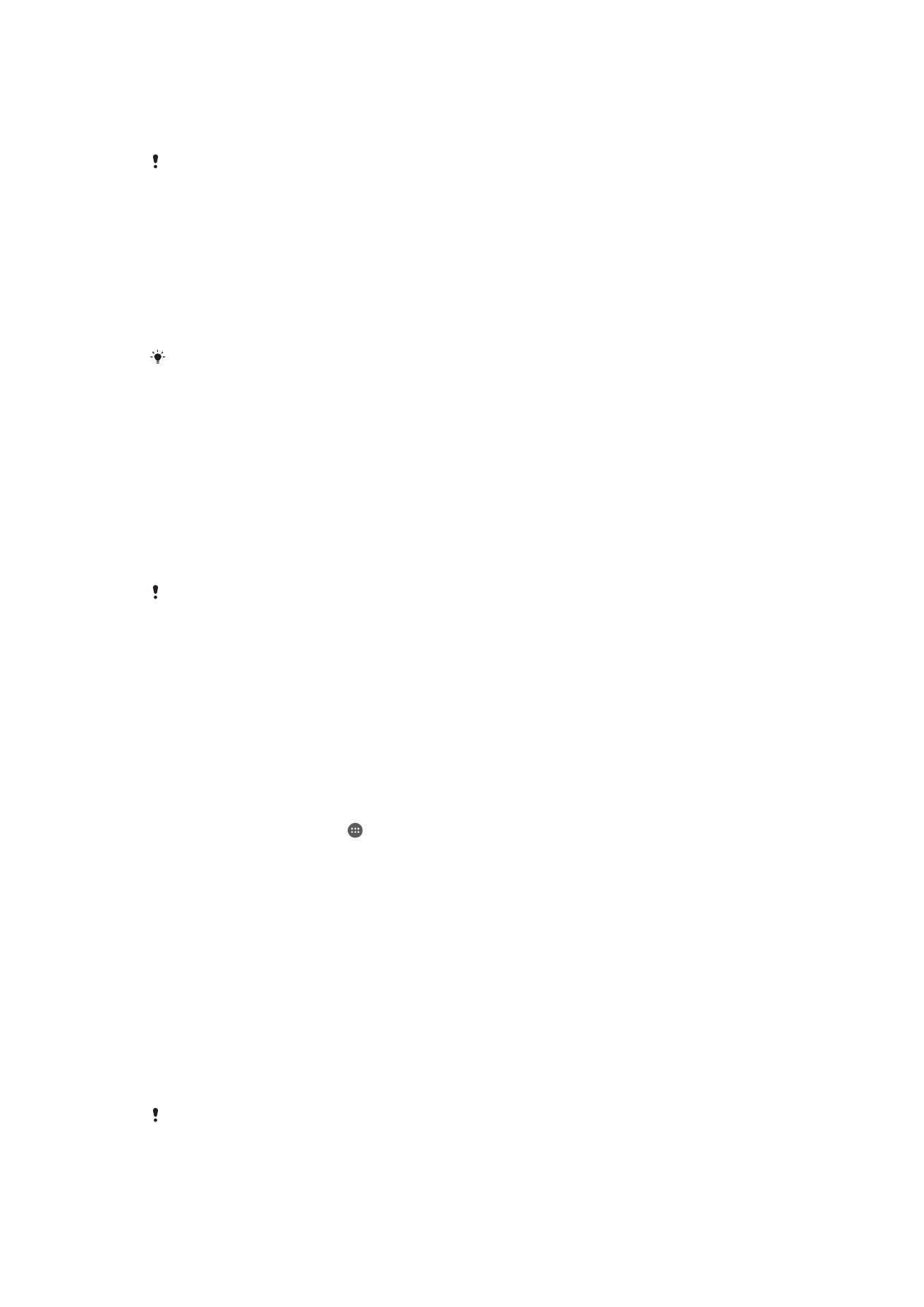
NFC
Gebruik Near Field Communications (NFC) om gegevens te delen met andere apparaten,
zoals een video, foto, adres van een webpagina, muziekbestand of contacten. U kunt
NFC ook gebruiken om tags te scannen die u meer informatie geven over een product of
dienst en om tags te scannen die bepaalde functies op het apparaat activeren.
NFC is een draadloze technologie met een maximumbereik van één centimeter, dus de
apparaten die gegevens delen moeten dicht bij elkaar worden gehouden. Voordat u NFC
kunt gebruiken, moet u de functie NFC eerst inschakelen en het scherm van het
apparaat moet actief zijn.
NFC is mogelijk niet beschikbaar in alle landen of regio's.
119
Dit is een internetversie van deze publicatie. © Uitsluitend voor privégebruik afdrukken.
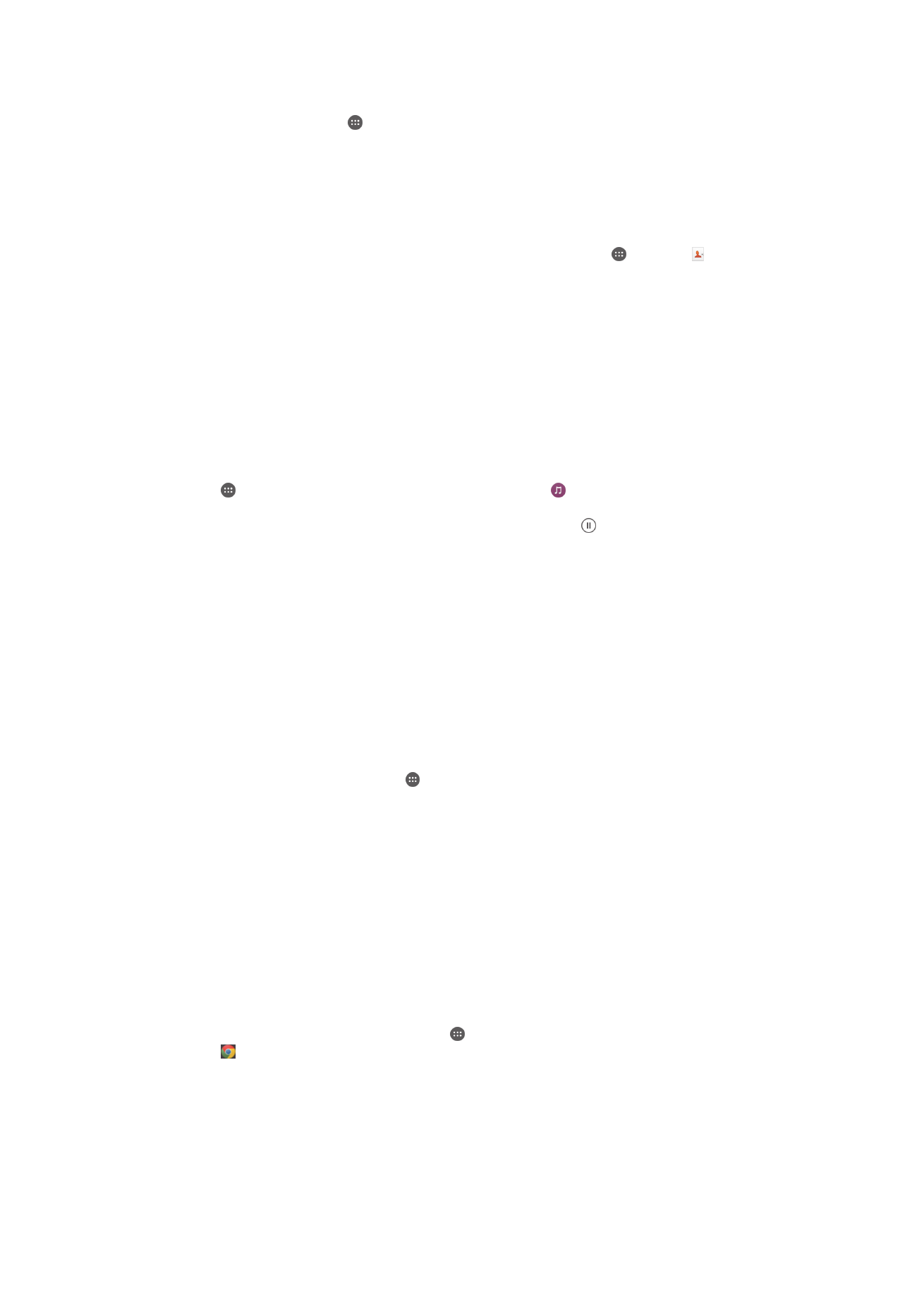
De NFC-functie inschakelen
1
Tik in het Startscherm op .
2
Ga naar en tik op
Instellingen > Meer.
3
Tik op de aan-uitschakelaar naast de
NFC.
Een contact delen met een ander apparaat door middel van NFC
1
Zorg ervoor dat de NFC-functie op beide apparaten is ingeschakeld en dat beide
schermen actief zijn.
2
Ga voor de weergave van contacten naar uw Startscherm, tik op en tik op .
3
Tik op het contact dat u wilt delen.
4
Houd uw apparaat en het ontvangende apparaat met de achterkanten tegen
elkaar zodat de NFC-detectiegebieden van beide apparaten elkaar raken. Als de
apparaten verbinding maken, verschijnt een miniatuur van het contact.
5
Tik op de icoon om de overdracht te starten.
6
Als de overdracht is voltooid, worden de gegevens van het contact op het scherm
van het ontvangende apparaat weergegeven en in het ontvangende apparaat
opgeslagen.
Muziek delen met een ander apparaat via NFC
1
Zorg ervoor dat de NFC-functie op uw apparaat en op het ontvangende apparaat
is ingeschakeld en dat beide schermen actief zijn.
2
Tik op om de applicatie Muziek te openen, zoek naar en tik daar op.
3
Selecteer een muziekcategorie en blader naar de track die u wilt delen.
4
Tik op een track om deze af te spelen. U kunt vervolgens op tikken om de track
te pauzeren. De overdracht werkt, ongeacht of de track wordt afgespeeld of
gepauzeerd is.
5
Houd uw apparaat en het ontvangende apparaat met de achterkanten tegen
elkaar zodat de NFC-detectiegebieden van beide apparaten elkaar raken. Als de
apparaten verbinding maken, verschijnt een miniatuur van de track.
6
Tik op de miniatuur om de overdracht te starten.
7
Als de overdracht gereed is, wordt het muziekbestand direct op het ontvangende
apparaat afgespeeld. Op datzelfde moment wordt het bestand op het
ontvangende apparaat opgeslagen.
Een foto of video delen met een ander apparaat door middel van NFC
1
Zorg ervoor dat de NFC-functie op beide apparaten is ingeschakeld en dat beide
schermen actief zijn.
2
Ga naar uw Startscherm en tik op ; ga naar en tik op
Album om de foto's en
video's op uw telefoon te bekijken.
3
Tik op de foto of video die u wilt delen.
4
Houd uw apparaat en het ontvangende apparaat met de achterkanten tegen
elkaar zodat de NFC-detectiegebieden van beide apparaten elkaar raken. Als de
apparaten verbinding maken, verschijnt een miniatuur van de track.
5
Tik op de icoon om de overdracht te starten.
6
Als de overdracht is voltooid, wordt de foto of video weergegeven op het scherm
van het ontvangende apparaat.Op datzelfde moment wordt het item op het
ontvangende apparaat opgeslagen.
Een webadres delen met een ander apparaat door middel van NFC
1
Zorg ervoor dat de NFC-functie op beide apparaten is ingeschakeld en dat beide
schermen actief zijn.
2
Tik op uw Startscherm op het pictogram .
3
Tik op om de webbrowser te openen.
4
Laad de webpagina die u wilt delen.
5
Houd uw apparaat en het ontvangende apparaat met de achterkanten tegen
elkaar zodat de NFC-detectiegebieden van beide apparaten elkaar raken. Als de
apparaten verbinding maken, wordt er een miniatuur weergegeven.
6
Tik op de miniatuur om de overdracht te starten.
7
Nadat de overdracht is voltooid, wordt de webpagina weergegeven op het
scherm van het ontvangende apparaat.
120
Dit is een internetversie van deze publicatie. © Uitsluitend voor privégebruik afdrukken.
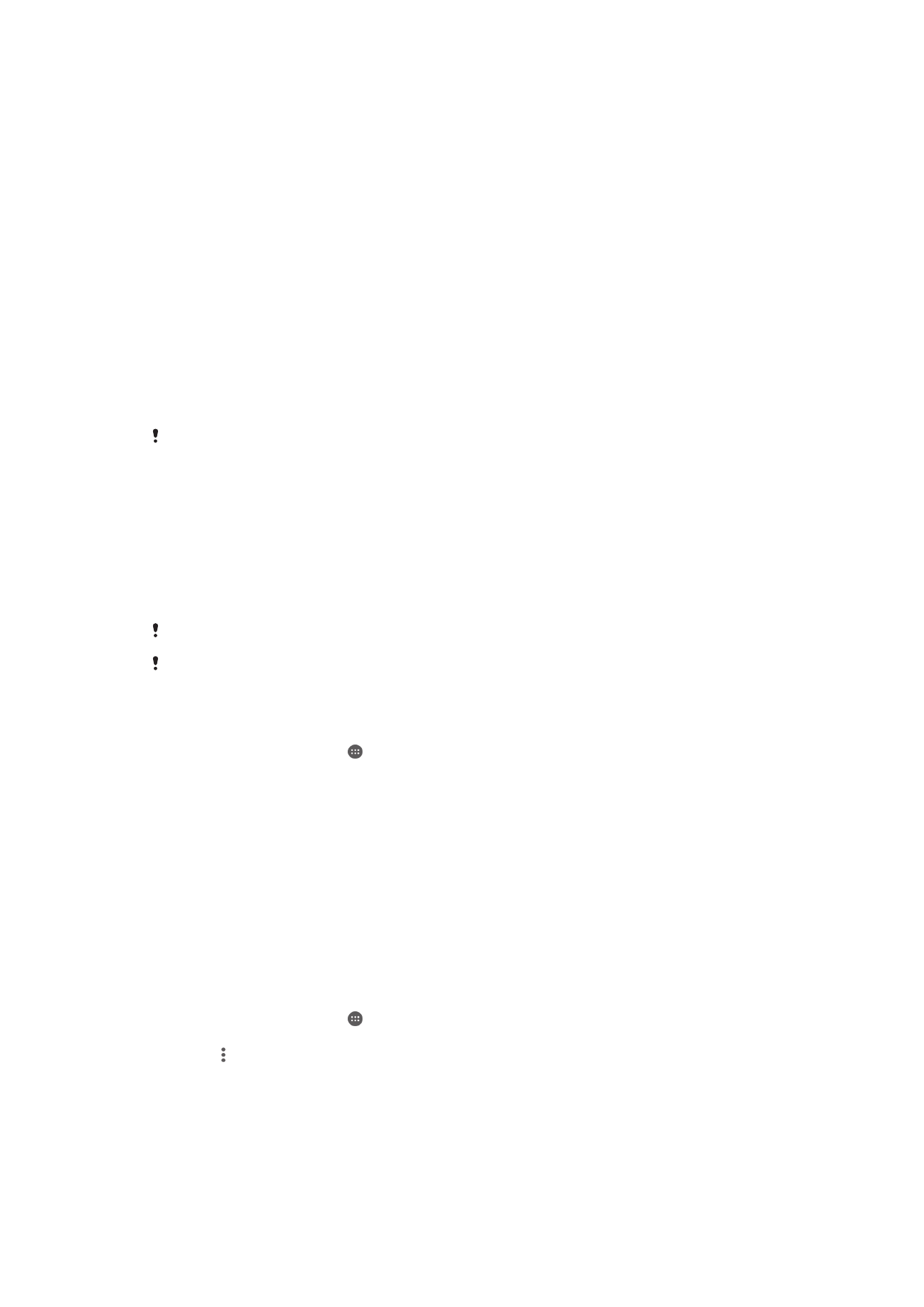
NFC-tags scannen
Uw apparaat kan verschillende soorten NFC-tags scannen. Hij kan bijvoorbeeld
geëmbedde tags scannen op een poster, een affiche of naast een product in een winkel.
U kunt aanvullende informatie ontvangen, zoals een webadres.
Een NFC-tag scannen
1
Zorg ervoor dat de NFC-functie op uw apparaat is ingeschakeld en dat het
scherm actief is.
2
Plaats uw apparaat boven de tag zodat deze contact maakt met het NFC-
detectiegebied. Uw apparaat scant de tag en toont de verzamelde inhoud. Tik op
de inhoud van de tag om deze te openen.
Verbinding maken met een apparaat dat NFC ondersteunt
U kunt het apparaat aansluiten op andere apparaten met NFC-compatibiliteit die door
Sony worden geproduceerd, zoals een speaker of een hoofdtelefoon. Wanneer u dit type
verbinding gebruikt, raadpleeg dan de gebruikershandleiding van het compatibele
apparaat voor meer informatie.
Mogelijk moet u Wi-Fi® of Bluetooth® op beide apparaten activeren om de verbinding te laten
werken.